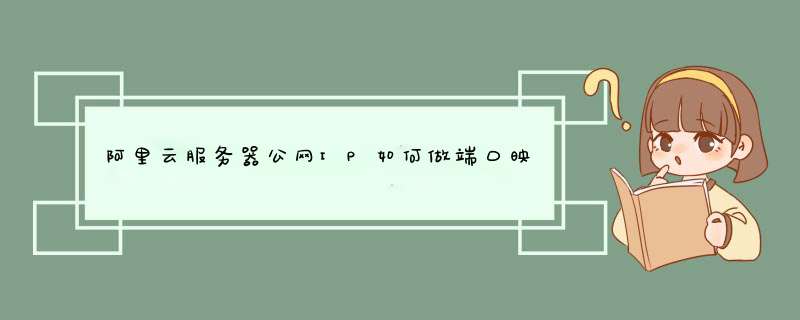
首先安装nginx和启动
1 [root@内网 ~]# yum install nginx -y >>/dev/null
2 [root@内网 ~]# /etc/init.d/nginx start
3 Starting nginx: [ OK ]
4 [root@内网 ~]# lsof -i:80
5 COMMAND PID USER FD TYPE DEVICE SIZE/OFF NODE NAME
测试nginx安装正常,可以访问。
1 [root@内网 ~]# curl -I localhost
2 HTTP/1.1 200 OK
3 Server: nginx/0.8.55
公网服务器操作如下:
首先修改内核参数,开启ip转发
1 [root@公网 ~]# sed -i 's/net.ipv4.ip_forward = 0/net.ipv4.ip_forward = 1/g' /etc/sysctl.conf
2 应用生效
3 [root@公网 ~]# sysctl -p
4 net.ipv4.ip_forward = 1
配置iptables,将访问公网服务器80端口的请求,转发到内网服务器的80
1 [root@公网 ~]# iptables -t nat -I PREROUTING -d 115.29.96.246 -p tcp --dport 80 -j DNAT --to 10.144.26.11:80
这时候我们访问公网服务器IP测试一下,同时抓包看转发后的数据包情况:
这样原地址是访客的公网IP,目标是内网服务器的内网地址,这样也没办法双向通讯啊,所以,需要让这个数据包的原地址,也变成内网地址,这样才能和内网服务器建立通讯。
修改原地址就是SNAT
我们继续在公网服务器配置:
1 [root@公网 ~]# iptables -t nat -I POSTROUTING -d 10.144.26.11 -p tcp --dport 80 -j SNAT --to 10.163.209.59
访客本地公网->公网服务器公网IP
修改目标地址
公网服务器内网IP->内网服务器IP
修改原地址
内网服务器IP->公网服务器内网IP
公网服务器公网IP->访客本地公网
完成通讯,试试看。
Windows 2003 Standard Edition、Windows 2003 Enterprise Edition、Windows XP Professional 、Windows 2000 Server、Windows 2000 Advanced Server 以及 Windows 2000 Professional 的默认安装都带有 IIS 。在系统的安装过程中IIS是默认不安装的,在系统安装完毕后可以通过添加删除程序加装 IIS。IIS 是微软推出的架设 WEB、FTP、SMTP 服务器的一套整合系统组建,捆绑在上列NT核心的服务器系统中。本文针对通过Windows2003 IIS组件配合花生壳动态域名解析软件向互联网提供WEB服务。
第一步:安装组件
在控制面板的添加/删除程序——Windows组件向导——应用程序服务器——选中“Asp.NET”,然后他就会自动把“Internet 信息服务(IIS)”的相关服务也装上。如下图:
在选定需要安装的服务后安装向导会提示需要插入Windows 2003安装光盘,这时您插入安装盘按照提示进行安装,IIS中的WEB很快便自动安装完成。
第二步:建立网络通讯部分,为所建立的WEB服务设置动态域名解析服务配置
1.下载花生壳动态域名解析软件并安装。
(下载地址:http://www.skycn.com/soft/240.html)
2.运行花生壳软件,点击“注册Oray护照”,根据弹出注册护照窗口提示进行注册。注册Oray护照完成后,使用所注册的护照名称和密码填入花生壳软件中进行登陆。
3.申请一个免费域名作为互联网访问WEB服务的“网址”。
4.根据提示激活上一步所申请的免费域名花生壳动态DNS服务
这时候,花生壳软件已经在线了 ,我们所申请的免费域名已经绑定到当前的公网IP地址,互联网可通过所申请的域名直接访问到当前主机的服务了,如果你的主机接在路由器或代理服务器后,请参考内网建站的文档。下面我们继续WEB服务搭建。
第三步:建立WEB站点
1、打开Internet 信息服务(IIS)管理器,可以在 开始 – 运行 – 输入“Inetmgr”打开,也可以通过 控制面板 – 管理工具 进行打开。
2、开始添加站点,在上点击鼠标右键--
3、点击以后,输入站点描述,只是在IIS里面的一个识别而已,不过为了自己方便识别,在这里我就输入网站访问的域名OrayExample.vicp.net,防止以后随着站点的增加而造成管理困难。确认以后点击 。
4.网站IP地址:一般没有特殊要求的,选择“全部未分配”就可以了。
端口:一般使用默认值80,那么别人访问您的网站的时候就不需要在后面加端口号,如果换成了其他端口,别人访问您的时候就需要在域名后加上端口,如把端口换成8080则在浏览器里需要输入http://OrayExample.vicp.net:8080 进行访问。(同时,前面的HTTP不能缺省。)
主机头:在这里填入别人访问您网站的域名,如果有多个域名可以随后在站点属性里面进行修改。
确定输入资料正确以后点击 。
5、选择网站文件存放的路径,然后点击 。
6、在这里把也选中,然后点击 。
7.这样就基本完成整个站点的建立了,下面我们继续进行相关配置。
第四步:配置WEB站点
1、IIS 6的站点属性基本配置类似于IIS 5,在这里也详细介绍了,可以参考Windows 2000建立WEB服务技术文章。
2、由于IIS 6比IIS 5多了一个WEB服务扩展控制,如果没有设置正确,ASP等……其他脚本网页也是无法正常显示的。双击Web服务扩展,然后在Active Server Pages(即ASP)上点击鼠标右键,选则。
第五步:测试站点
打开IE浏览器,在地址栏中输入http://OrayExample.vicp.net进行测试。在这里要提醒用户,很多时候忘记设置自己的默认首页文档,因此造成无法访问。(可以在站点属性――文档中进行设置)
公共 DNS 服务器 IP 地址阿里 Ali DNS
223.5.5.5
223.6.6.6
百度 Baidu DNS
180.76.76.76
2400:da00::6666
DNSPod DNS+
119.29.29.29
119.28.28.28
182.254.116.116
182.254.118.118
Google DNS
8.8.8.8
8.8.4.4
Cloudflare DNS
1.1.1.1
1.0.0.1
114 DNS
114.114.114.114
114.114.115.115
AdGuard DNS
176.103.130.130
176.103.130.131
Next DNS
45.90.28.249
45.90.30.249
CNNIC DNS
1.2.4.8
210.2.4.8
One DNS
117.50.11.11
52.80.66.66
微软 DNS
4.2.2.1
4.2.2.2
DNS 派(360 DNS) 电信/移动/铁通
101.226.4.6
218.30.118.6
DNS 派(360 DNS) 联通
123.125.81.6
140.207.198.6
清华大学TUNA DNS
101.6.6.6
2001:da8::666
中科大 DNS
教育网:202.38.93.153
电信线路:202.141.178.13
中国电信:202.141.162.123
中国移动:202.141.176.93
IBM Quad9
9.9.9.9
Open DNS
208.67.222.222
208.67.220.220
V2EX DNS
199.91.73.222
178.79.131.110
Pure DNS
123.207.137.88
115.159.220.214
Comodo Secure DNS
8.26.56.26
8.20.247.20
Ultra DNS
156.154.70.1
156.154.71.1
Norton ConnectSafe DNS
199.85.126.10
199.85.127.10
威瑞信 DNS
64.6.64.6
64.6.65.6
Dyn DNS
216.146.35.35
216.146.36.36
Freenom World DNS
80.80.80.80
80.80.81.81
FUN DNS
119.23.248.241
BAI DNS
106.14.152.170
DNS.SB
185.222.222.222
185.184.222.222
Safe DNS
195.46.39.39
195.46.39.40
Panda DNS
115.159.157.26
115.159.158.38
Mogu DNS
122.114.245.45
115.159.96.69
PdoMo DNS
101.132.183.99
193.112.15.186
HI!XNS DNS
40.73.101.101
level 3 DNS
4.2.2.1
4.2.2.2
骆驼云安全 camelyun DNS
63.223.94.66
Cute DNS
123.206.61.167
119.29.105.234
101.236.28.23
120.77.212.84
全国各地电信 DNS 服务器 IP 地址
安徽电信 DNS
61.132.163.68
202.102.213.68
北京电信 DNS
219.141.136.10
219.141.140.10
重庆电信 DNS
61.128.192.68
61.128.128.68
福建电信 DNS
218.85.152.99
218.85.157.99
甘肃电信 DNS
202.100.64.68
61.178.0.93
广东电信 DNS
202.96.128.86
202.96.128.166
202.96.134.33
202.96.128.68
广西电信 DNS
202.103.225.68
202.103.224.68
贵州电信 DNS
202.98.192.67
202.98.198.167
河南电信 DNS
222.88.88.88
222.85.85.85
黑龙江电信
219.147.198.230
219.147.198.242
湖北电信 DNS
202.103.24.68
202.103.0.68
湖南电信 DNS
222.246.129.80
59.51.78.211
江苏电信 DNS
218.2.2.2
218.4.4.4
61.147.37.1
218.2.135.1
江西电信 DNS
202.101.224.69
202.101.226.68
内蒙古电信
219.148.162.31
222.74.39.50
山东电信 DNS
219.146.1.66
219.147.1.66
陕西电信 DNS
218.30.19.40
61.134.1.4
上海电信 DNS
202.96.209.133
116.228.111.118
202.96.209.5
180.168.255.118
四川电信 DNS
61.139.2.69
218.6.200.139
天津电信 DNS
219.150.32.132
219.146.0.132
云南电信 DNS
222.172.200.68
61.166.150.123
浙江电信 DNS
202.101.172.35
61.153.177.196
61.153.81.75
60.191.244.5
全国各地联通 DNS 服务器 IP 地址
北京联通 DNS
123.123.123.123
123.123.123.124
202.106.0.20
202.106.195.68
重庆联通 DNS
221.5.203.98
221.7.92.98
广东联通 DNS
210.21.196.6
221.5.88.88
河北联通 DNS
202.99.160.68
202.99.166.4
河南联通 DNS
202.102.224.68
202.102.227.68
黑龙江联通
202.97.224.69
202.97.224.68
吉林联通 DNS
202.98.0.68
202.98.5.68
江苏联通 DNS
221.6.4.66
221.6.4.67
内蒙古联通
202.99.224.68
202.99.224.8
山东联通 DNS
202.102.128.68
202.102.152.3
202.102.134.68
202.102.154.3
山西联通 DNS
202.99.192.66
202.99.192.68
陕西联通 DNS
221.11.1.67
221.11.1.68
上海联通 DNS
210.22.70.3
210.22.84.3
四川联通 DNS
119.6.6.6
124.161.87.155
天津联通 DNS
202.99.104.68
202.99.96.68
浙江联通 DNS
221.12.1.227
221.12.33.227
辽宁联通 DNS
202.96.69.38
202.96.64.68
全国各地移动 DNS 服务器 IP 地址
江苏移动 DNS
221.131.143.69
112.4.0.55
安徽移动 DNS
211.138.180.2
211.138.180.3
山东移动 DNS
218.201.96.130
211.137.191.26
Apple TV DNS 服务器 IP 地址
上海电信 180.153.225.136
杭州电信 115.29.189.118
广东电信 203.195.182.150
北方联通 118.244.224.124
港澳台地区 DNS 服务器 IP 地址
中国台湾中华电信 HiNet DNS
168.95.1.1
168.95.192.1
台湾网络资讯中心 DNS
101.101.101.101
101.102.103.104
香港宽频 DNS
203.80.96.10
203.80.96.9
和记黄埔有限公司 DNS
202.45.84.58
西门子菠菜服务器(香港) DNS
112.121.178.187
中国(香港)电信全球有限公司 DNS
202.55.11.100
202.55.21.85
======================================
测速示例:ping -c 10 119.29.29.29
感谢 9527 提供
欢迎分享,转载请注明来源:夏雨云

 微信扫一扫
微信扫一扫
 支付宝扫一扫
支付宝扫一扫
评论列表(0条)